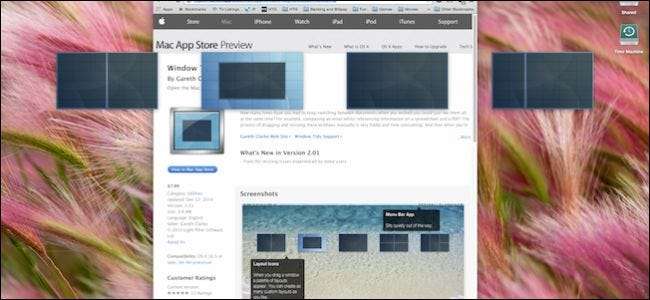
Apple's recente aankondiging dat de aankomende OS X-release (El Capitan of 10.11) eindelijk eindelijk de mogelijkheid zal hebben om vensters aan de randen van je scherm vast te klikken. Een kenmerk Windows-gebruikers hebben genoten sinds 2009 .
Als u een Mac-gebruiker bent en geen idee heeft waar we het over hebben, laten we het dan eens bekijken. Toen Microsoft Windows 7 uitbracht, introduceerde het de Snap-functie, waarmee gebruikers eenvoudig een venster naar een schermrand kunnen pakken en slepen en het daar kunnen 'vastklikken'.
Als u bijvoorbeeld een venster naar de rechterkant sleept, wordt het daar vastgeklikt en verkleind tot de helft van de schermbreedte. Als u het naar boven sleept, wordt het daar vastgeklikt en maximaal uitgebreid.
Apple heeft zich verzet tegen het toevoegen van deze functie, die misschien niet zoveel uitmaakt voor Mac-gebruikers die echt niet weten wat ze missen, maar die zich merkwaardig afwezig voelen voor overstappers en mensen die beide systemen gebruiken. Dit zal veranderen met de eerder genoemde El Capitan-release, maar voor OS X-gebruikers die niet kunnen upgraden naar 10.11, of gewoon op dit moment snap-bevoegdheden willen hebben, willen we een oplossing voorstellen: Window Tidy.
Super Charged Snapping
Window Tidy is een app die kan worden gedownload in de Mac App Store . Het is $ 7,99, wat misschien veel lijkt voor iets dat in de volgende release gratis zal zijn, maar we denken dat de extra functies de prijs echt een secundaire overweging maken. Vooral nogmaals, als je niet op het goede spoor zit of niet van plan bent om te upgraden naar El Capitan.

Windows Tidy wordt geleverd met een menubalkpictogram dat snelle bediening en toegang tot de voorkeuren biedt.
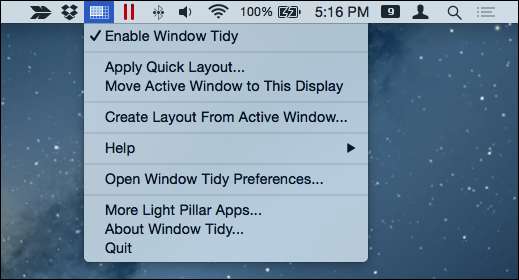
Als u bijvoorbeeld een 'Snelle lay-out' wilt toepassen, kunt u uittekenen waar en op welke grootte u een geselecteerd venster wilt beïnvloeden.

U kunt dus vensters precies plaatsen, op een formaat dat niet opdringerig maar toch effectief is.
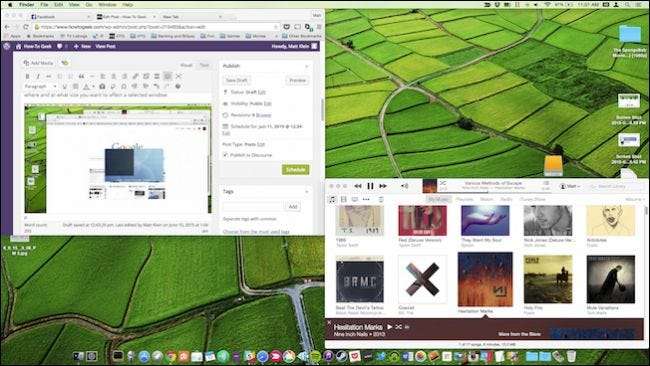
Er is ook een optie toegankelijk via de menubalk waarmee u het actieve venster naar het huidige scherm kunt verplaatsen, maar dit kan al worden bereikt met de sneltoetsen 'Command + #', die we hebben eerder besproken .
Snappen met Window Tidy wordt bereikt door de titelbalk van een venster te pakken. Er verschijnt dan een overlay en u kunt een venster naar de gewenste locatie en grootte slepen.
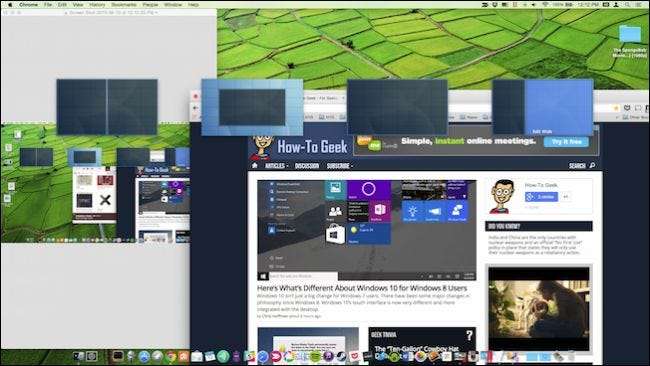
Als u niet wilt dat deze overlay telkens wordt weergegeven wanneer u een venster sleept, kunt u het gedrag ervan wijzigen zodat het alleen verschijnt wanneer u de titelbalk vastpakt en vasthoudt de altijd bruikbare "Option" -toets . Deze optie kan worden in- / uitgeschakeld in de voorkeuren.
Macht aan de voorkeuren
De Windows Tidy-voorkeuren bevatten veel kracht. Laten we elk tabblad doorlopen en kort bespreken wat ze doen.
Op het eerste tabblad kunt u lay-outs maken en bestellen. Bekijk hoe de onze is ingesteld in de voorkeuren en vervolgens in de volgende schermafbeelding hoe het eruit ziet als we de overlay activeren.
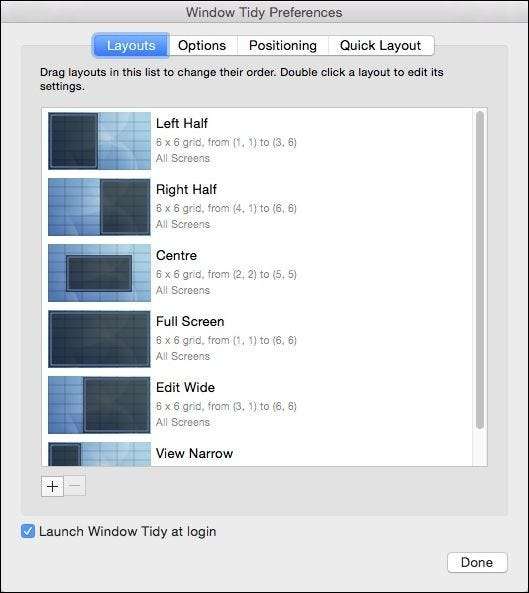
Uw overlay wordt weergegeven zoals de lay-outs zijn geordend in de voorkeuren, dus zorg ervoor dat als u iets wilt waarmee u vensters naar de rechter- en linkerrand kunt klikken, elke helft samen is in de lay-outvolgorde.

U zult waarschijnlijk het grootste deel van uw tijd in de Window Tidy-voorkeuren doorbrengen die met lay-outs knoeien. Zorg ervoor dat u op elk ervan dubbelklikt als u het gedrag en de grootte ervan echt wilt verfijnen en een snelle activeringssnelkoppeling wilt maken. Dit is het soort fijnmazige besturing dat een aanzienlijke meerwaarde aan de app toevoegt.
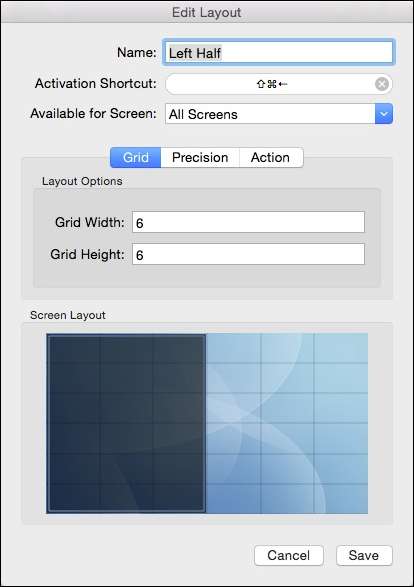
Vervolgens bevat het tabblad "Opties" veel zeer nuttige items die u wilt doornemen. De meeste spreken voor zich.
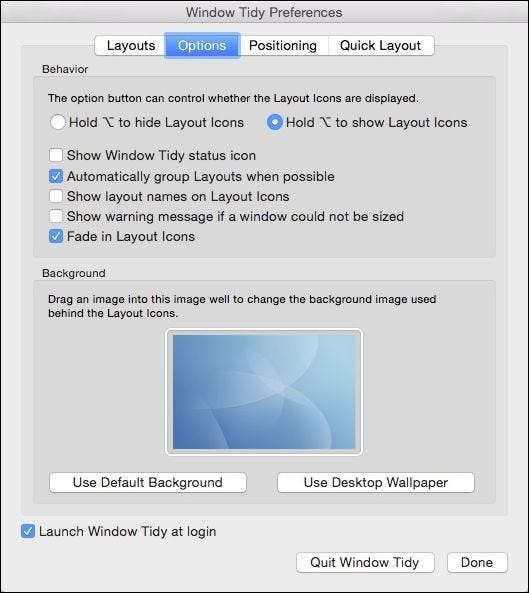
Met het tabblad "Positionering" kunt u ervoor kiezen om de lay-outpictogrammen horizontaal of verticaal te rangschikken, evenals waar ze op het scherm verschijnen.
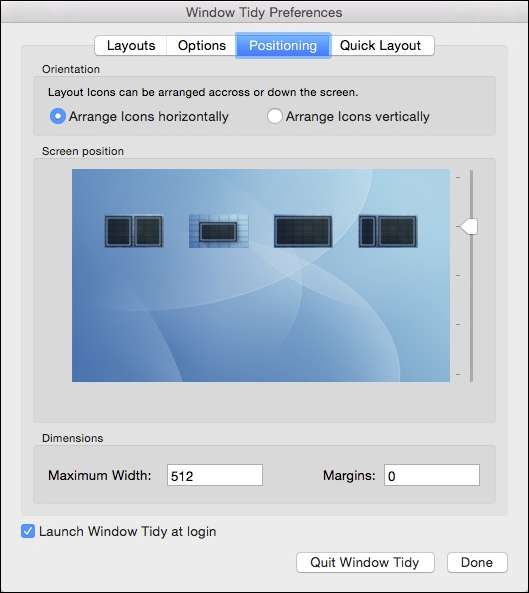
Ten slotte is er een tabblad dat uitsluitend is gewijd aan de functie 'Snelle lay-out' die we eerder hebben besproken. Hier kunnen we een algemene sneltoets toewijzen, zodat u Snelle lay-outs kunt openen zonder het menubalkpictogram te gebruiken; de grootte en locatie van de Quick Layout-overlay wijzigen; en verander de afmetingen.
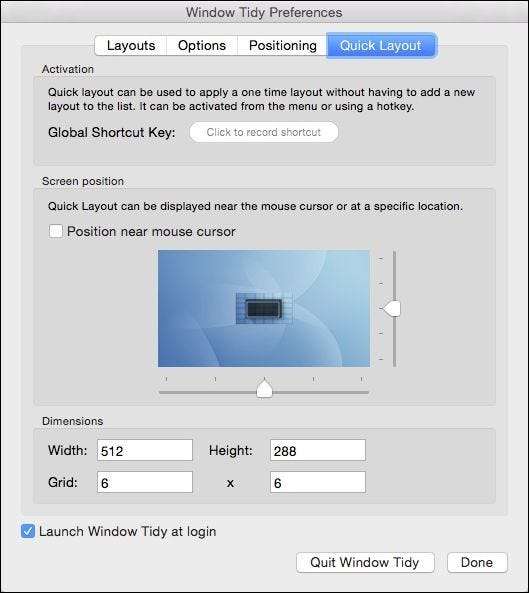
Ongeacht of je een doorgewinterde Mac-gebruiker bent, een oude Windows-gebruiker bent, of iemand die regelmatig tussen de twee besturingssystemen springt, Windows-snapping is absoluut een zeer nuttige functie.
Ongetwijfeld zullen de snap-functies die worden uitgerold in de komende OS X-release warm ontvangen en veel gebruikt worden, maar als je deze functie nu wilt, of je wilt echt iets dat je een bijna extreme mate van controle geeft over de ervaring, dan raden we u aan om te overwegen Window Tidy voor OS X .
Laat ons weten wat je denkt. Vindt u als Mac-gebruiker het idee om vensters vast te klikken nuttig of is het gewoon ho-hum? Laat uw vragen en opmerkingen horen op ons discussieforum.






